MTP أو بروتوكول نقل الوسائط يتيح لك نقل ملفات الوسائط المتعددة إلى جهاز Android المحمول والكمبيوتر الشخصي. لكن في بعض الأحيان ، لا تعمل الخطة المتوسطة الأجل. هناك طرق مختلفة يمكن أن تظهر بها مشكلة الخطة المتوسطة الأجل وتؤدي إلى MTP لا يعمل في نظام التشغيل Windows 10.
في بعض الأحيان ، قد لا يتمكن الهاتف المحمول من إنشاء أي شكل من أشكال الاتصال ، وأحيانًا لا تعمل MTP حتى بعد إنشاء اتصال بين الهاتف وجهاز الكمبيوتر بنجاح. هل تواجه أيضًا ملف MTP لا يعمل مشكلة في نظام التشغيل Windows 10؟ اقرأ جيدًا ، بينما نحاول حل هذه المشكلة من خلال تطبيق مناهج مختلفة.
كيفية إصلاح MTP لا يعمل في نظام التشغيل Windows 10
قبل أن ننتقل إلى الحلول ، هناك أشياء معينة يجب عليك التأكد منها.
هل هاتف MTP متوافق؟ هل تحاول استخدام MTP لأول مرة على هاتفك؟ تحتاج إلى التأكد مما إذا كان جهاز Android الخاص بك يدعم بروتوكول نقل الوسائط (MTP). تعمل معظم الهواتف في الوقت الحاضر ، ولكن إذا كان هاتفك قديمًا بعض الشيء ، فيجب عليك التحقق من توافق MTP. يمكنك التحقق من دليل الهاتف أو ببساطة إجراء بحث على Google باستخدام طراز هاتفك المحمول للتحقق من ذلك.
جرب منفذ أو كابل مختلف. في بعض الأحيان ، قد تنشأ المشكلة بسبب وجود منفذ خاطئ أو كبل USB خاطئ. حاول استخدام منفذ USB مختلف على جهاز الكمبيوتر الخاص بك لتوصيل هاتف Android الخاص بك بـ MTP. يجب عليك أيضًا تجربة كبل USB آخر لتوصيل جهازك بجهاز الكمبيوتر الخاص بك والتأكد من أن الكابل الخاص بك ليس به عيب.
إعداد الهاتف لـ MTP. تأكد من تحديد MTP (بروتوكول نقل الوسائط) على هاتفك بعد توصيل الهاتف وجهاز الكمبيوتر. ستحصل إما على نافذة منبثقة على هاتفك لتحديد MTP ، أو يمكنك تحديد الخزنة من لوحة الإشعارات.
إذا كنت قد تأكدت من النقاط المذكورة أعلاه ولا تزال تجد MTP لا يعمل على نظام التشغيل Windows 10 ، فقم بتنفيذ الحلول التالية واحدًا تلو الآخر ومعرفة ما إذا كانت تعمل من أجلك.
# 1 - قم بتثبيت wpdmtp.inf على جهاز الكمبيوتر الخاص بك
ال wpdmtp.inf file هو شيء تجده بالفعل على جهاز الكمبيوتر الخاص بك. يمكنك محاولة تثبيته لإصلاح MTP لا يعمل على نظام التشغيل Windows 10. عملية القيام بذلك هي عملية بسيطة ؛ اتبع هذه الخطوات:
الخطوة 1: فتح جهاز الكمبيوتر الخاص بي أو هذا الكمبيوتر، ثم افتح ج: قيادة. هناك ، افتح ملف شبابيك المجلد ، وهناك افتح ملف INF مجلد. في المجلد ، ابحث عن الملف المسمى wpdmtp.inf. انقر بزر الماوس الأيمن فوقه ، ثم انقر فوق تثبيت اختيار.
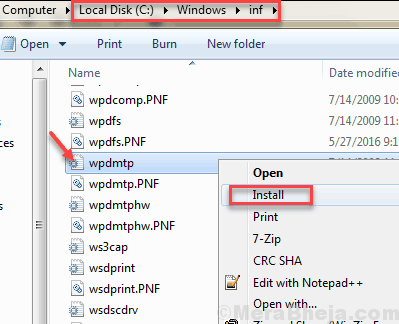
الخطوة 2: عند اكتمال التثبيت ، ستحتاج إلى إعادة تشغيل جهاز الكمبيوتر الخاص بك. عند الانتهاء ، تحقق مما إذا كانت MTP لا تعمل أو تم إصلاح مشكلة بروتوكول نقل الوسائط لا يعمل.
ملحوظة: في حالة عدم العثور على ملف wpdmtp.inf ملف في مجلد INF بجهاز الكمبيوتر الخاص بك ، إليك ما يجب القيام به. انسخه من أي جهاز كمبيوتر آخر يعمل بنظام Windows 10 ، والصقه في مجلد INF بجهاز الكمبيوتر الخاص بك. ثم قم بتثبيت وإعادة تشغيل جهاز الكمبيوتر.
إذا كان wpdmtp.inf لم يحل المشكلة ، جرب الطريقة التالية.
# 2 - تمكين MTP من CMD
يمكنك أيضًا استخدام موجه أوامر Windows لتمكين MTP. لهذا ، اتبع الخطوات المحددة:
الخطوة 1: يبحث كمد في مربع بحث windows 10 ، ثم انقر بزر الماوس الأيمن على نتيجة البحث واختر تشغيل كمسؤول.

الخطوة 2: في موجه الأوامر ، اكتب الأمر التالي واضغط يدخل:
net localgroup Administrators الخدمة المحلية / إضافة
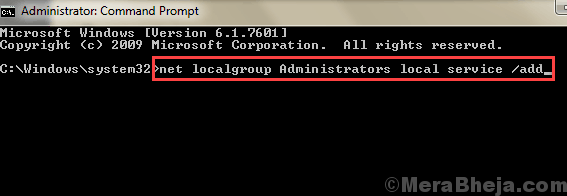
بعد تشغيل الأمر أعلاه ، تحقق من تشغيل MTP.
# 3 - تحديث برنامج تشغيل MTP
إذا كان برنامج تشغيل MTP على جهاز الكمبيوتر الخاص بك قديمًا أو به بعض المشكلات ، فقد يتسبب ذلك في عدم عمل MTP في نظام التشغيل Windows 10. يمكنك محاولة تحديث برنامج تشغيل MTP ومعرفة ما إذا كان ذلك يناسبك. اتبع هذه الخطوات:
الخطوة 1: اضغط على نظام التشغيل Windows + X معًا ومن القائمة التي تفتح ، انقر فوق مدير الجهاز.
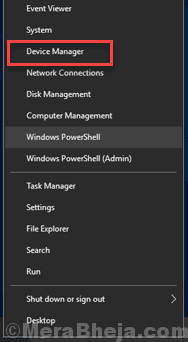
الخطوة 2: في إدارة الأجهزة ، انقر فوق منظر علامة التبويب ، ثم حدد ملف إظهار الأجهزة المخفية.
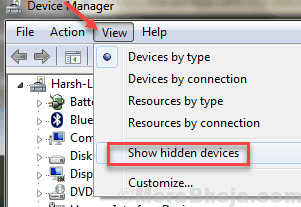
الخطوه 3: الآن ، من قائمة السائقين ، قم بتوسيع أجهزة محمولة القطاع الثامن. هناك ، انقر بزر الماوس الأيمن على برنامج تشغيل الهاتف ، ثم حدد ملف تحديث برنامج التشغيل اختيار.
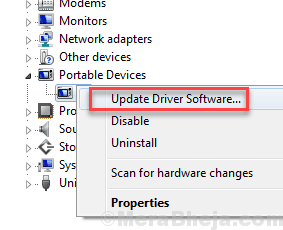
الخطوة 4: الآن ، سيتم فتح نافذة منفصلة. هنا ، انقر فوق ملف ابحث تلقائيًا عن برنامج التشغيل المحدث اختيار. سيبدأ جهاز الكمبيوتر الخاص بك في البحث عن برنامج تشغيل محدث لـ MTP ، وإذا تم العثور عليه ، فسيتم تثبيته تلقائيًا.
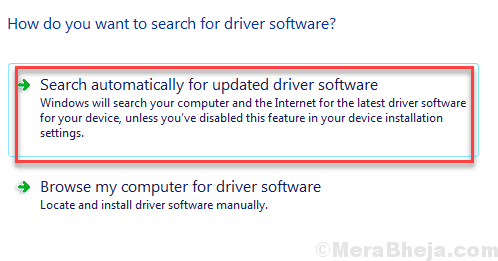
بعد اكتمال التحديث ، لا تنس إعادة تشغيل جهاز الكمبيوتر الخاص بك. بعد إعادة تشغيل جهاز الكمبيوتر ، حاول بدء MTP مرة أخرى. إذا لم تعمل MTP على حل المشكلة مرة أخرى ، فجرّب الحل التالي.
# 4 - تثبيت حزمة ميزات الوسائط
إذا كانت Media Feature Pack غير متوفرة على جهاز الكمبيوتر الخاص بك ، فقد لا تعمل MTP. إذا كنت ترغب في معرفة ما هي Media Feature Pack ، فهي تحتوي على مكونات مرتبطة بـ ويندوز ميديا بلاير وبعض أكثر. يرتبط بطريقة أو بأخرى ببروتوكول نقل الوسائط.
لا تحتوي إصدارات N و KN من Windows 10 على Media Feature Pack عليها افتراضيًا. لذلك ، إذا كان هذا هو الحال ، فقد تضطر إلى التثبيت حزمة ميزات الوسائط على جهاز الكمبيوتر الخاص بك يدويًا.
يمكنك تحميل حزمة ميزات الوسائط من هنا وقم بالتثبيت على جهاز الكمبيوتر الخاص بك. بمجرد الانتهاء من ذلك ، لا تنس إعادة تشغيل جهاز الكمبيوتر الخاص بك. بعد إعادة التشغيل ، تحقق مما إذا كان قد حل مشكلة بروتوكول نقل الوسائط التي لا تعمل. إذا لم يحدث ذلك ، فتحقق من الطريقة التالية.
# 5 - تشغيل وضع الطائرة
أشار بعض المستخدمين إلى أن تشغيل وضع الطائرة ساعدهم على إنشاء اتصال MTP ناجح. يمكنك أيضًا محاولة تمكين وضع الطائرة قيد التشغيل لكل من أجهزتك وجهاز الكمبيوتر والجوال. على هاتفك المحمول الذي يعمل بنظام Android ، يمكنك القيام بذلك من درج الإشعارات. على جهاز الكمبيوتر الذي يعمل بنظام Windows 10 ، يمكنك الضغط على السيطرة + أ مفاتيح لفتح مركز التحكم صينية ، وهناك ستجد زر وضع الطائرة. إذا لم تتمكن من العثور عليه هناك ، فانقر فوق وسعت خيار لعرض المزيد من الخيارات.
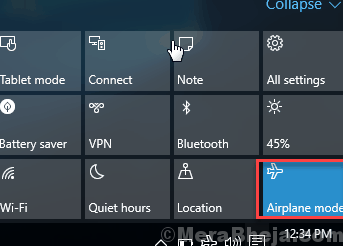
قم بتشغيل وضع الطائرة لكلا الجهازين ، ثم حاول توصيلهما عبر. MTP.
إذا كنت لا تزال غير قادر على إصلاح MTP الذي لا يعمل في نظام التشغيل Windows 10 ، فجرّب الطريقة التالية.
أخيرا،
ستكون هذه الخطوات قادرة على حل MTP التي لا تعمل في نظام التشغيل Windows 10. إذا كنت لا تزال غير قادر على حل هذه المشكلة ، فيمكنك دائمًا استخدام OTG لتوصيل محرك أقراص محمول خارجي بهاتفك المحمول ونقل الملفات وتخزينها على جهاز الكمبيوتر الخاص بك ، أو العكس.
أخبرنا بأي من الطرق المذكورة أعلاه كانت مناسبة لك حتى يتمكن المستخدمون الآخرون من الاستفادة منها.

![[محلول] تعذر العثور على الوحدة النمطية المحددة خطأ USB: Windows 10](/f/83140e7371a72f0b51e2d54995d3a4c6.png?width=300&height=460)
